Google 跟踪代碼管理器教程:如何使用它來改進網站的分析(無需接觸任何代碼)
已發表: 2022-05-06還記得您何時決定將 Google Analytics 連接到您的在線商店的網站嗎?
您可能認為這一切都會一帆風順——直到您偶然發現了一段令人難以置信的長代碼片段,並且您的模板“頭部”對您來說聽起來像是希臘語(除非您有一些網頁設計的概念)。
因此,您最終可能會打電話給外部網頁設計師,其花費的時間少於喝一杯咖啡所需的時間(同時仍向您收取整個小時的工作費用)。
當您添加 Google Ads 代碼時,同樣的事情也發生了。
還有 Facebook 或 Snapchat 像素。
等等等等。
所以…
每次將網絡分析工具連接到電子商務商店時,自己完成工作並停止依賴他人不是更好嗎?
好吧,如果您開始使用 Google 跟踪代碼管理器,這將是可能的。
在這篇文章中,我們將通過非常詳細的教程逐步告訴您它是什麼以及如何使用它。
這樣,您就可以停止支付開發人員的咖啡癮。
目錄
- 什麼是 Google 跟踪代碼管理器以及它的工作原理
- 您需要了解的基本 Google 跟踪代碼管理器術語
- 教程:如何安裝和使用 Google 跟踪代碼管理器
- 1. 在 WordPress 上安裝谷歌標籤管理器
- ️ A. 創建一個帳戶
- ️ B. 安裝
- 2. 安裝跟踪代碼
- ️ A. 谷歌分析
- ️ B. Facebook 像素
- 1. 在 WordPress 上安裝谷歌標籤管理器
- 現在您知道如何使用 Google 跟踪代碼管理器了,但為什麼只滿足於外部工具呢?
什麼是 Google 跟踪代碼管理器以及它的工作原理
為了牢牢掌握它,假設您的站點是一座建築物,並且為了訪問它,每個工具都使用自己的門(其標籤或跟踪代碼)。
所以每次你想連接一個新工具時,你都得為它創建一個專屬的門(即你必須訪問網站的源代碼並對其進行編輯)。
但是,Google 跟踪代碼管理器 (GTM) 允許您創建一個“通用門”來讓所有工具進入。
換句話說:
Google 跟踪代碼管理器會生成一個獨特的代碼片段(稱為“容器”)來連接任何外部工具,而無需更改網站的源代碼。
這樣,每當您想將像素用於 SEM、熱圖或其他任何東西時,您都可以從 GTM 界面自己完成。
更簡單(更便宜)。
您需要了解的基本 Google 跟踪代碼管理器術語
如果您對網頁設計知之甚少,您現在可能會不知所措。
不用擔心。
為了充分利用本教程,您可以熟悉以下幾個術語:
- 容器:由 Google 跟踪代碼管理器生成的代碼片段,也是您唯一需要在您的網站上插入的代碼片段。 這是我們之前告訴你的“門禁密碼”。
- 標籤:標籤是其他工具用來連接到您的站點的引用。 谷歌分析有自己的標籤; Google Ads 有一個不同的,Facebook 像素另一個。 這就像他們用來進門的身份證一樣。
- 變量:變量是標籤接收的指令,例如“從用戶的 cookie 中收集數據” 。 我們將在本文後面向您詳細介紹。
- 觸發器:它告訴您標籤的激活事件。 例如,標籤將在“頁面完全加載時”開始從用戶的 cookie 中收集數據。
現在所有這些術語都已說明,讓我們看看如何在您的網站上使用 Google 跟踪代碼管理器。
教程:如何安裝和使用 Google 跟踪代碼管理器
第一部分是該過程中唯一困難的步驟,因為您必須對代碼進行一些更改。
在那之後一切都會變得輕而易舉。
1. 在 WordPress 上安裝谷歌標籤管理器
為了讓一切變得更容易,我們將教你如何在 WordPress 上安裝 GTM。
如果您改用 PrestaShop、Magento 或 Shopify(或任何其他開源 CMS),請不要擔心,因為過程基本相同。
️ A. 創建一個帳戶
與大多數 Google 工具一樣,您必須創建一個用戶帳戶才能使用它。
為此,請訪問 Google Tag Manager 網站並填寫以下信息:
- 賬戶信息:姓名和國家。
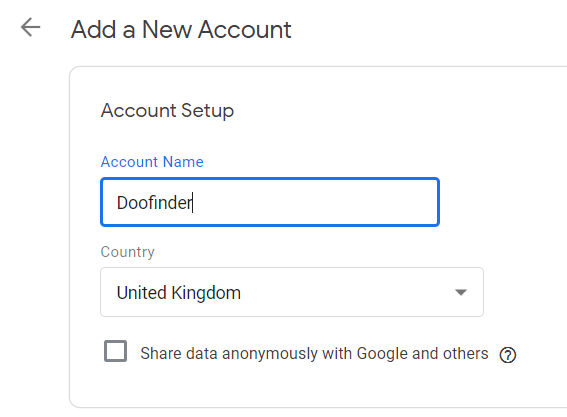
- 容器:在這裡你必須創建你的第一個容器。
您只需要給它一個名稱(以便以後可以識別)並說明它的用途(通常是“網站”)。
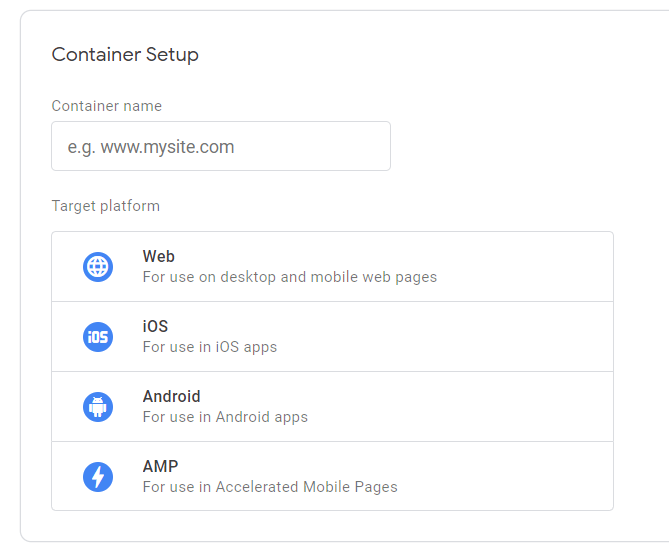
單擊“創建”並接受條款和條件後,您將被帶到 Google 跟踪代碼管理器的界面。
️ B. 安裝
當您進入時,您首先會看到一個彈出窗口,其中包含兩段代碼,如下所示:
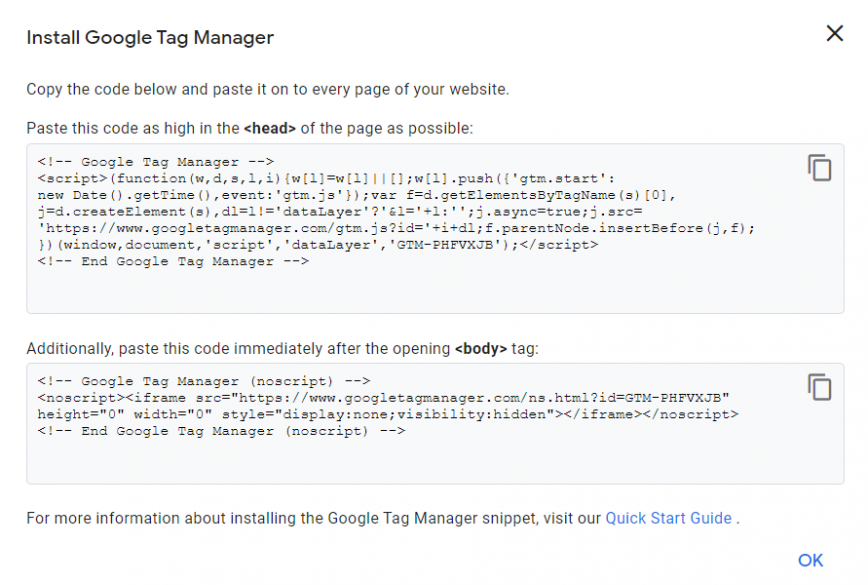
這些是您需要插入網站的僅有的兩個代碼片段; 它們將充當來自其餘工具的標籤的容器。

基本上有兩種方法:
- 使用 WordPress 編輯器:這涉及通過 WordPress 的源代碼訪問文件並在其中插入代碼片段。 我們建議不要這樣做,除非您確切知道如何操作(因為您可能會刪除重要的內容)。
- 使用插件:最簡單的選擇是通過插件插入這些代碼。 這個選項有很多,但你也可以使用谷歌標籤管理器本身的插件。
如果您不確定,最好直接詢問開發人員(這將是您唯一需要這樣做的時間)。
安裝代碼後,單擊 GTM 界面右上角的“發送”。
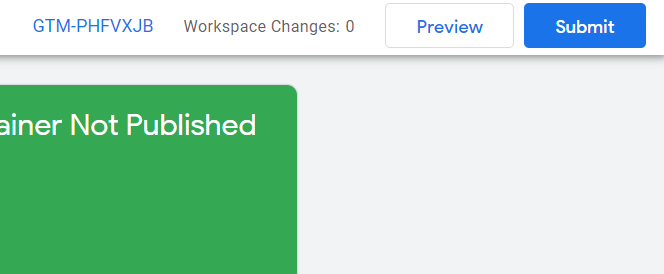
它會顯示一個窗口,您必須在其中輸入此版本的名稱。 每次您對容器進行更改(例如連接工具)時,系統都會創建該容器的新版本。
最後,單擊“發布”以激活它。
2. 安裝跟踪代碼
現在是學習使用 Google 跟踪代碼管理器快速輕鬆地連接這些網絡分析工具的時候了。
其中一些,如穀歌分析,已經有預定義的配置,而另一些則需要手動設置。
讓我們看一個例子。
️ A. 谷歌分析
我們先來看看安裝 Google Analytics 的過程。
點擊谷歌標籤管理器界面上的“新標籤” 。 您將看到一個窗口,您需要在其中執行以下步驟:
- 首先,給標籤起一個名字(這樣如果你以後想編輯它就可以識別它)。
- 點擊“標籤管理器”後,您會看到一個包含許多不同選項的列表。 選擇“谷歌分析”。
- 對於“跟踪類型” ,選擇“頁面視圖”(通常是默認選項)。
讓 Google 跟踪代碼管理器保持打開狀態並登錄到 Google Analytics。
繼續管理 > 屬性設置並複制“跟踪 ID”下的數字。
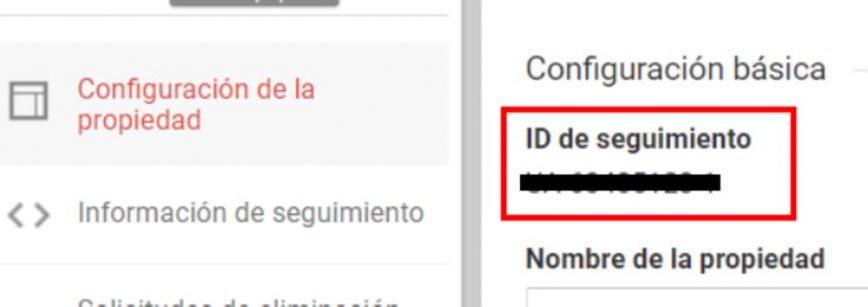
返回 Google 跟踪代碼管理器選項卡並單擊“變量配置” ,然後單擊“新變量”。
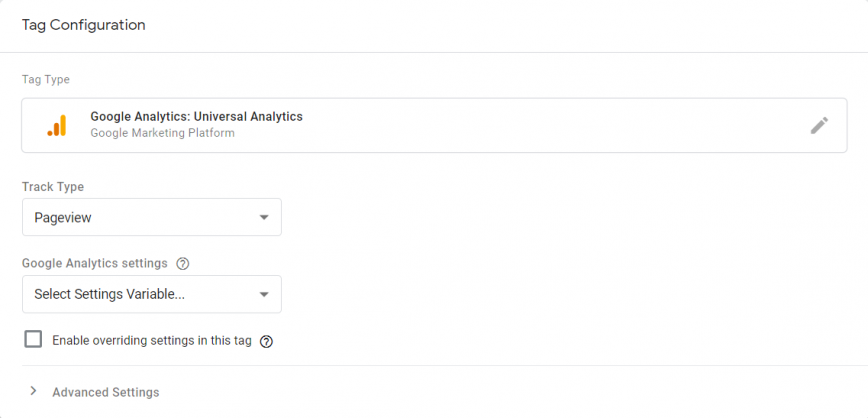
將 Google Analytics 中的代碼粘貼到“跟踪 ID”中。 將“cookieDomain”保留為自動。
現在我們將為 cookie 設置匿名註冊以遵守數據保護法。 為此,在同一個窗口中,單擊“要設置的字段”並添加以下字段:
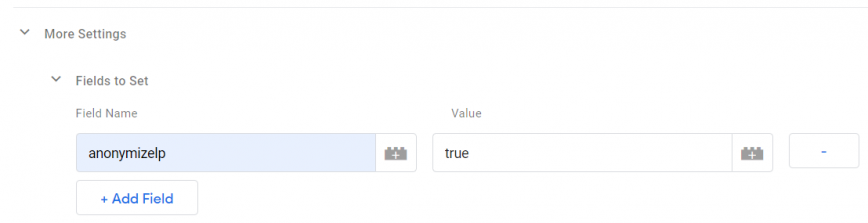
完成後,單擊“保存”。
接下來,轉到“觸發”以確定何時啟動標籤的變量。
默認情況下,一旦窗口加載,標籤將在您網站的所有頁面上激活。
但您也可以點擊“新觸發器”(右上角的“+”號)添加新過濾器,使其僅在特定頁面上激活(例如,如果您只想測量某個頁面的流量)登陸頁面)。
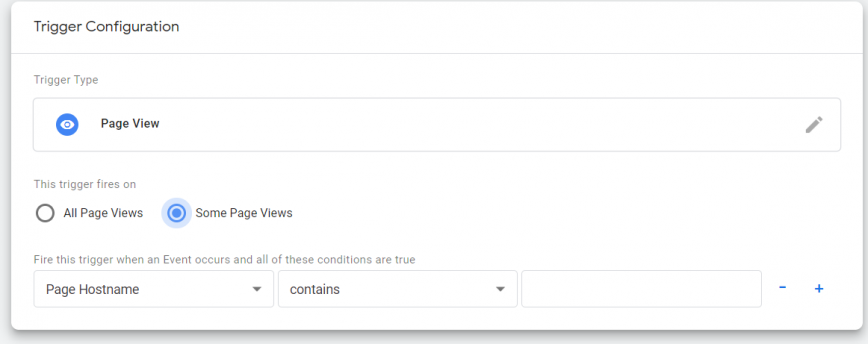
我們的建議是選擇默認選項。 單擊保存後,您的 Google Analytics(分析)代碼就會啟動並運行。
現在讓我們看看如何為不在列表中的選項安裝跟踪標籤。
️ B. Facebook 像素
對於下一個示例,我們將使用 Facebook 廣告中的像素。 但是,對於您要添加的任何其他標籤,這都是相同的過程。
首先,點擊“New Tag”,然後在配置選項下選擇“Custom HTML Tag” 。
然後,您會看到一個框,您必須在其中添加像素的代碼段(您可以在廣告帳戶的廣告管理器部分找到它。
接下來,單擊框下的“高級設置” 。 選擇“標籤觸發選項” ,然後選擇“每個事件一次” 。 您無需更改任何其他內容。
在“觸發”下,您可以選擇在您網站的所有頁面或僅在選定頁面上觸發您的像素。
點擊保存後,您的像素將準備好記錄您網站的訪問,以便您可以啟動重定向廣告系列。
現在您知道如何使用 Google 跟踪代碼管理器了,但為什麼只滿足於外部工具呢?
我們的許多客戶沒有考慮到網絡分析的另一個方面。
大多數時候,可以在您自己的網站中找到幫助您的業務發展的最有趣的數據。
例如,使用 Doofinder 等智能搜索引擎生成的統計數據。
想了解更多?
然後下載這本電子書,我們將在其中解釋如何使用智能搜索引擎將銷售額提高 20% 。
如果您想親自試用 Doofinder,可以單擊此處獲得 30 天免費試用。
哦! 它就像一個插件一樣工作,所以不用擔心弄亂任何源代碼。
